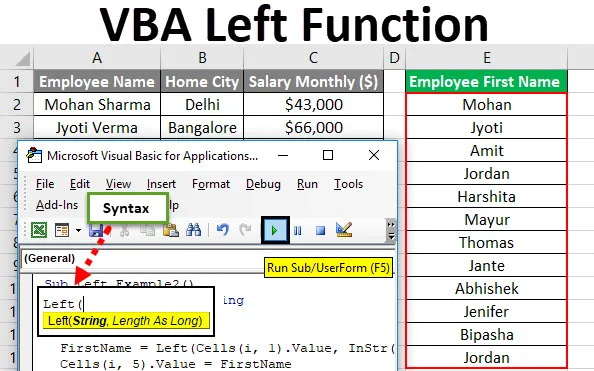
VBA funcție stângă
Funcția stângă este utilizată pentru a extrage N număr de caractere dintr-un șir din partea stângă. Funcția stângă este una dintre funcțiile VBA încorporate pe care le oferă MS Excel. N este numărul de caractere pe care un utilizator dorește să-l extragă din șir.
Cu alte cuvinte, folosim funcția VBA stânga pentru a extrage substratul din stânga dintr-un șir dat de utilizator în excel. Poate fi folosită ca funcție VBA, precum și ca funcție a foii de lucru în excel. Poate fi folosit ca parte a formulei din celulă.
Sintaxa funcției din stânga în Excel VBA
Funcția VBA Stânga are următoarea sintaxă:

Cum se utilizează funcția Excel VBA stânga?
Vom învăța cum să utilizăm o funcție VBA Left cu câteva exemple în Excel.
Puteți descărca acest șablon Excel VBA stânga aici - șablonul Excel VBA stângaFuncția stângă VBA - Exemplul # 1
Să presupunem că există un șir text_1 care are valoarea „Microsoft Excel”. Dacă un utilizator dorește să afișeze doar primul cuvânt al șirului. Deci, modul în care un utilizator va putea afișa doar primul cuvânt.
Aici funcția Stânga poate rezolva problema lui, Așa că urmați pașii de mai jos pentru a utiliza funcția Stânga în Excel VBA.
Pasul 1: Deschideți MS Excel, mergeți la Exemplul nr. 1 în care utilizatorul dorește să afișeze primul cuvânt din șirul „Microsoft Excel”.
Pasul 2: Accesați fila Dezvoltator >> Faceți clic pe Visual Basic.

Pasul 3: Creați un micro Left_Example1 () și în interior declarați un șir ca text_1.
Cod:
Sub Stânga_Exemplu1 () Dim text_1 Ca Sub
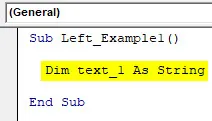
Pasul 4: Alocați text_1 rezultatul ieșirii funcției din stânga .
Cod:
Sub Stânga_Exemplu1 () Dim text_1 Ca șir text_1 = Stânga ("Microsoft Excel", 9) Finalizare Sub
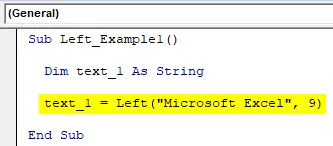
Pasul 5: Pentru afișarea rezultatului, un utilizator trebuie să adauge MsgBox.
Cod:
Sub Stânga_Exemplu1 () Dim text_1 As String text_1 = Stânga ("Microsoft Excel", 9) MsgBox ("Primul șir este:" & text_1) Final Sub
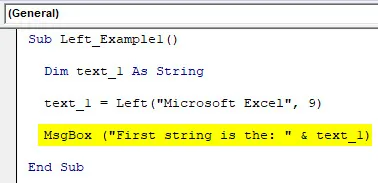
Pasul 6: Faceți clic pe butonul F8 pentru a rula pas cu pas sau doar faceți clic pe butonul F5.
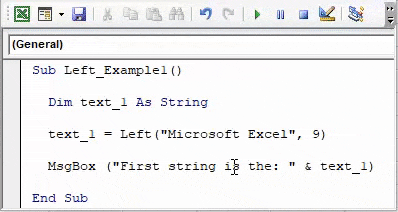
Rezumatul exemplului # 1:
Cum utilizatorul dorește să afișeze primul cuvânt din șir folosind funcția din stânga am obținut ieșirea.
Funcția stângă VBA - Exemplul # 2
Să aflăm cum se utilizează funcția stângă în MS Excel pentru obținerea prenumelui angajatului din tabelul angajaților.
Să presupunem că există un tabel de angajați în care sunt disponibile câteva șiruri precum „Numele angajatului”, „Orașul de domiciliu” și un salariu lunar al fiecărui angajat. Dacă un utilizator dorește să afișeze doar Numele fiecărui angajat al biroului său. Deci, modul în care un utilizator va putea afișa doar prenumele.
Aici funcția Stânga poate rezolva această problemă, Așa că urmați pașii de mai jos pentru a utiliza funcția Stânga în Excel VBA.
Pasul 1: Deschideți MS Excel, accesați foaia de exemplu 2 în care utilizatorul dorește să afișeze primul nume din tabelul cu datele angajaților.
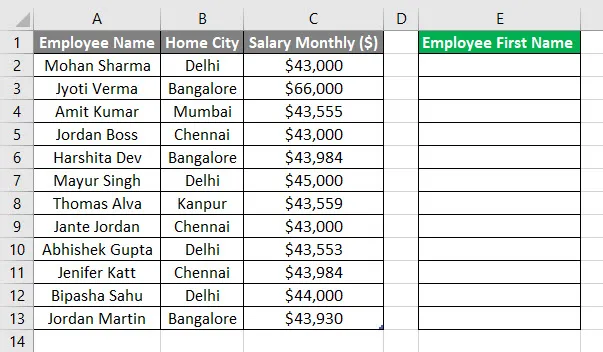
Pasul 2: Accesați fila dezvoltatorului >> Faceți clic pe Visual Basic.
Pasul 3: Creați un micro Left_Example2 () și în interior declarați un șir ca FirstName și 'i' ca număr întreg pentru o buclă.
Cod:
Sub Stânga_Exemplu2 () Dim Nume Nume Ca șir Dim și Ca număr final Sub
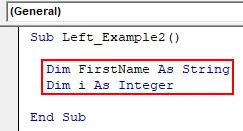
Pasul 4: Porniți bucla și atribuiți FirstName rezultatul ieșirii funcției din stânga .
Cod:
Sub Stânga_Exemplu2 () Dim Nume Nume Ca String Dim i Ca Integer Pentru i = 2 Până la 13 Nume = Stânga (Celule (i, 1). Valor, InStr (1, Celule (i, 1). Valor, "") - 1) Celule (i, 5) .Value = First Name Next i End Sub

Pasul 5: Pentru afișare, la finalizarea unei sarcini trebuie doar să adăugați un MsgBox.
Cod:
Sub Stânga_Exemplu2 () Dim Nume Nume Ca String Dim i Ca Integer Pentru i = 2 Până la 13 Nume = Stânga (Celule (i, 1). Valor, InStr (1, Celule (i, 1). Valor, "") - 1) Cells (i, 5) .Value = FirstName Next i MsgBox ("Obținerea sarcinii Prenume este finalizată!")
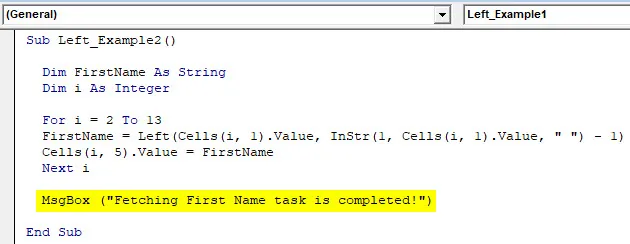
Pasul 6: Faceți clic pe butonul F8 pentru a rula pas cu pas sau doar faceți clic pe butonul F5.
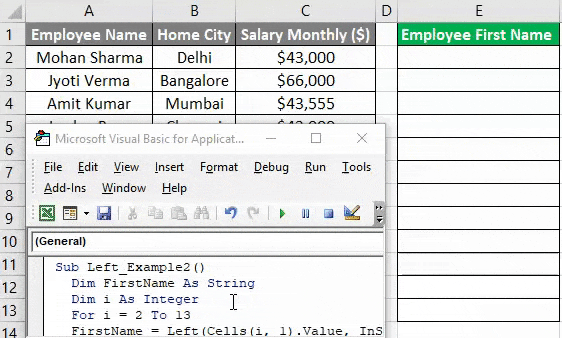
Rezumatul exemplului # 2:
Deoarece utilizatorul dorește să afișeze primul nume din tabelul angajaților folosind funcția din stânga am obținut rezultatul.
Funcția stângă VBA - Exemplul # 3
Să vedem cum să utilizăm funcția de stânga în MS Excel pentru a primi salariu la mii de angajați din tabelul angajaților.
Să presupunem că există un tabel de angajați în care sunt disponibile câteva șiruri precum „Numele angajatului”, „Orașul de domiciliu” și un salariu lunar al fiecărui angajat. Dacă un utilizator dorește să afișeze doar salariul în mii de angajați ai biroului său. Deci, modul în care un utilizator va putea afișa doar prenumele.
Aici funcția Stânga poate rezolva această problemă, Așa că urmați pașii de mai jos pentru a utiliza funcția Stânga în Excel VBA.
Pasul 1: Deschideți MS Excel, accesați Exemplul nr. 3 în care utilizatorul dorește să afișeze salariul în mii din tabelul de date Angajat.
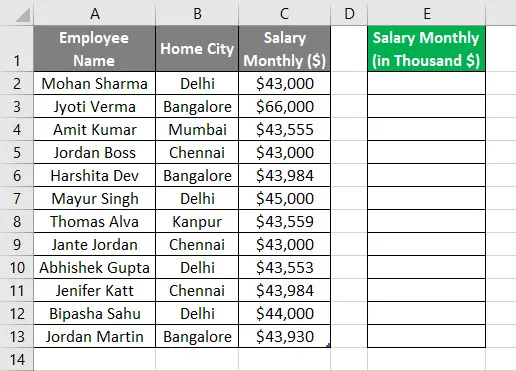
Pasul 2: Accesați fila dezvoltatorului >> Faceți clic pe Visual Basic.
Pasul 3: Creați un micro Left_Example3 () și în interior declarați un șir ca Salariu și „i” ca număr întreg pentru buclă
Cod:
Sub Stânga_Exemplu3 () Dim Salariu Ca Șir Strat Dim i Ca Întreg Cap Final

Pasul 4: Porniți bucla și atribuiți FirstName rezultatul ieșirii funcției din stânga .
Cod:
Sub Stânga_Exemplu3 () Dim Salariu Dimensionat Ca șir Dim I Ca Integer Pentru i = 2 Până la 13 Salariu = Stânga (Celulele (i, 3). Valor, 2) Celule (i, 5). Valor = Salariu Următorul i Încheiere Sub

Pasul 5: Pentru afișare, finalizarea unei sarcini adaugă doar un MsgBox.
Cod:
Sub Stânga_Exemplu3 () Dim Salariu Dimensionat Ca șir Dim I Ca Integer Pentru i = 2 Până la 13 Salariu = Stânga (Celule (i, 3). Valor, 2) Celule (i, 5). Valor = Salariu Următorul i MsgBox ("Salariu preluat în O mie de sarcini este finalizată! ") Final Sub
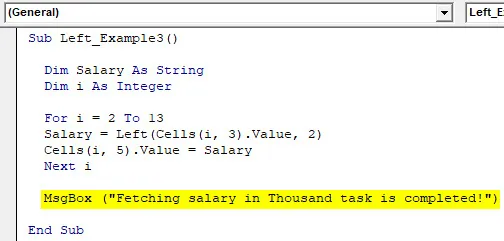
Pasul 6: Faceți clic pe butonul F8 pentru a rula pas cu pas sau doar faceți clic pe butonul F5.
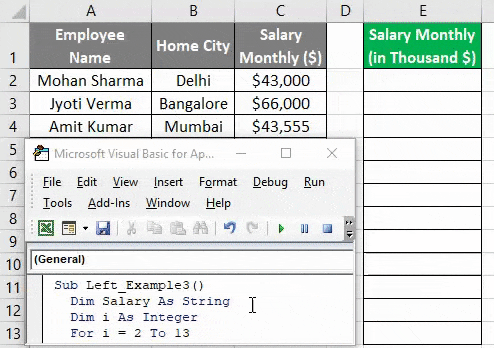
Rezumatul exemplului # 3:
Deoarece utilizatorul dorește să afișeze salariul în Mii de la tabelul angajaților folosind funcția din stânga am obținut rezultatul.
Lucruri de amintit
- Funcția Stânga întoarce întotdeauna șir / text ca ieșire în Excel VBA.
- Dacă valoarea Text este Null, atunci va reveni Null ca ieșire.
- Funcția Stânga poate extrage caractere doar din partea stângă.
- Putem folosi funcția InStr pentru a găsi spațiul în VBA, prin aceasta un utilizator poate diferenția cu ușurință cuvântul din propoziție.
- Ori de câte ori un utilizator are nevoie de o subcostare din partea stângă în șirul furnizat, trebuie să utilizeze funcția Stânga pentru a obține.
Articole recomandate
Acesta a fost un ghid pentru funcția stângă VBA. Aici am discutat despre cum să utilizăm funcția Excel VBA Stânga împreună cu exemple practice și șablon Excel descărcabil. De asemenea, puteți parcurge și alte articole sugerate -
- Funcția VBA VLOOKUP
- DREPT Funcție Excel
- Cum se folosește meciul VBA?
- Funcția MID în Excel